简单的文字人像制作,不服不行
来源:网络收集 点击: 时间:2024-05-19【导读】:
我们很多时候都会看到一些文字叠加人像的效果图,是否觉得高大上,看完本文你将会知道,这种高逼格的效果不只是属于杂志报刊,也属于你!来自:白牙godge工具/原料morephotoshop方法/步骤1/9分步阅读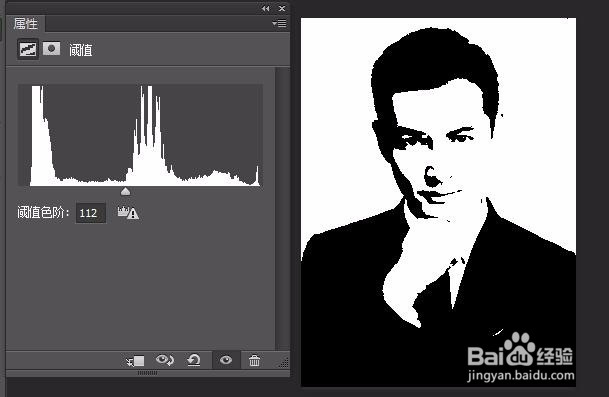 3/9
3/9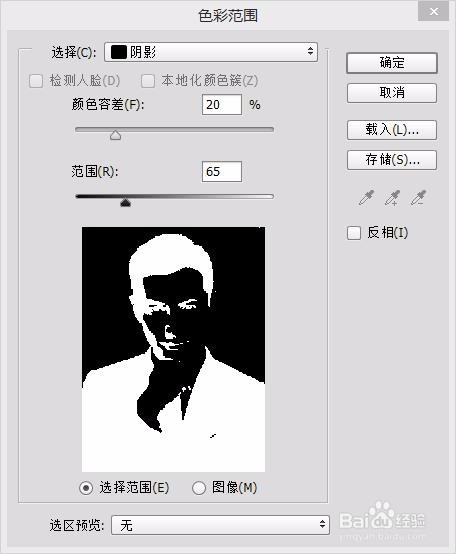 5/9
5/9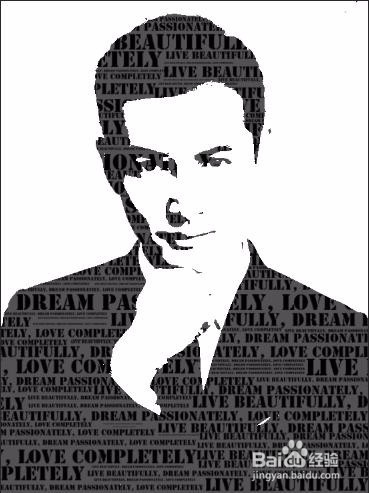 9/9
9/9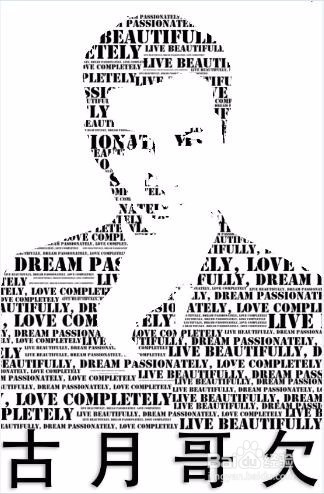 软件PS设计人像处理
软件PS设计人像处理
第一步 当然是要打开图片,解锁备份啦
看了之前那么多的文章相信大家早就会了,此处选择掠过,不懂得小伙伴看我往期的发文记录。
2/9第二步 为了得到强烈对比的黑白照,可在修改图层样式里调整阈值
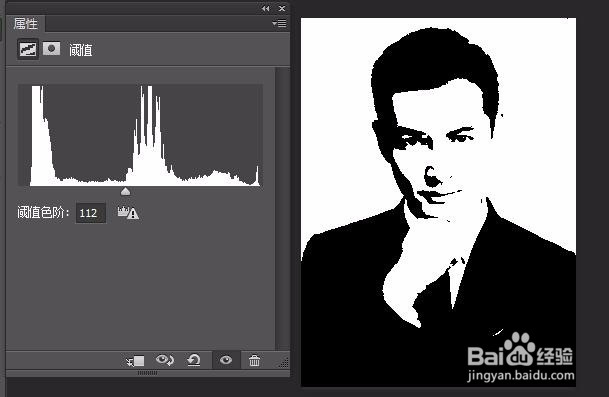 3/9
3/9第三步 CTRL+SHIFT+ALT+E盖印图层
(这样既把图层合并了,还能保留原来的图层,继续编辑处理)
4/9第四步 在选择窗口-色彩范围-选择阴影,调出人像选区,CTRL+J复制
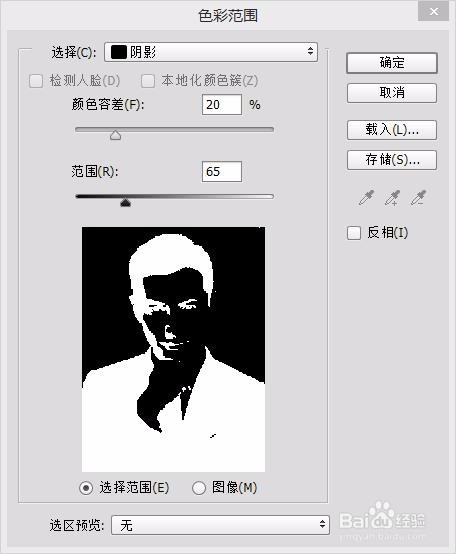 5/9
5/9第五步 为了方便查看,新建一个图层,填充白色,置于复制的图层下面
6/9第六步 新建图层,按住CTRL并点击黑色人像图层的小图像调出选区,建立蒙版
7/9第七步 新建画布,写下需要的文字,调整字体,我用的是Stencil Std Bold,在编辑窗口-定义画笔预设即可
8/9第八步 回到原画布,调整画笔,形状动态大小抖动100%,为了方便观察,可适当降低人像的透明度,开始画字啦
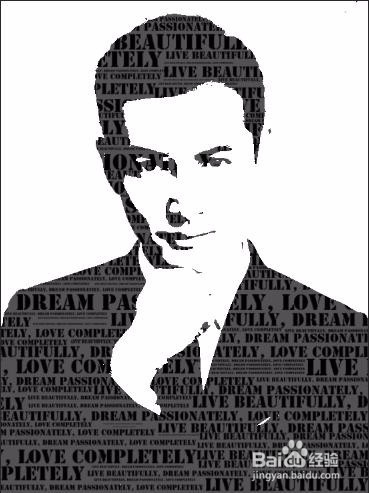 9/9
9/9第九步 若想加其他内容,可调整画布大小(排版没排好,毁了我胡)
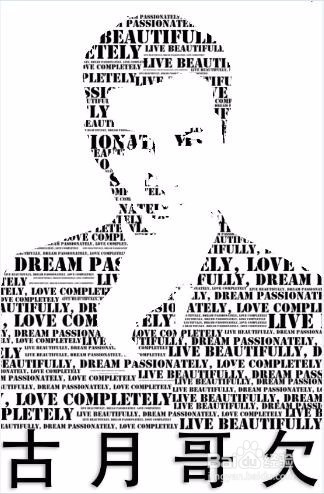 软件PS设计人像处理
软件PS设计人像处理 版权声明:
1、本文系转载,版权归原作者所有,旨在传递信息,不代表看本站的观点和立场。
2、本站仅提供信息发布平台,不承担相关法律责任。
3、若侵犯您的版权或隐私,请联系本站管理员删除。
4、文章链接:http://www.1haoku.cn/art_800566.html
上一篇:PPT自带翻译?怎么用的
下一篇:微信怎么取消默认打开方式
 订阅
订阅